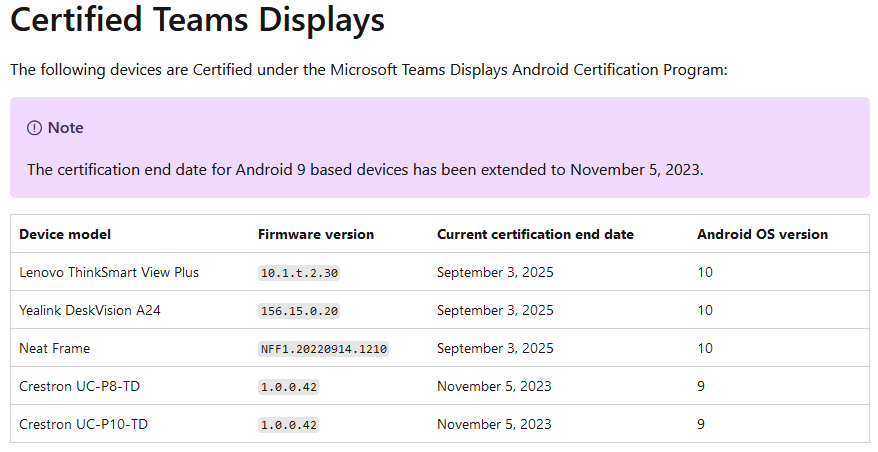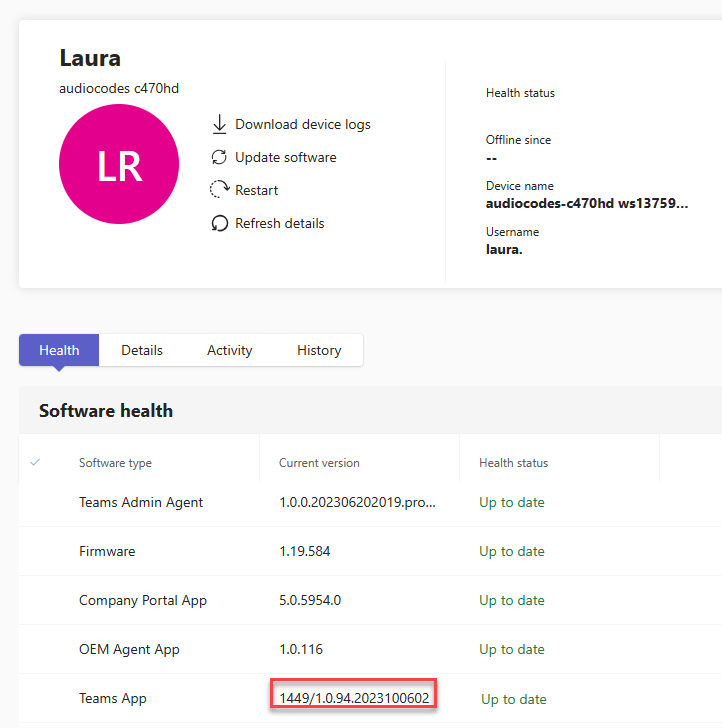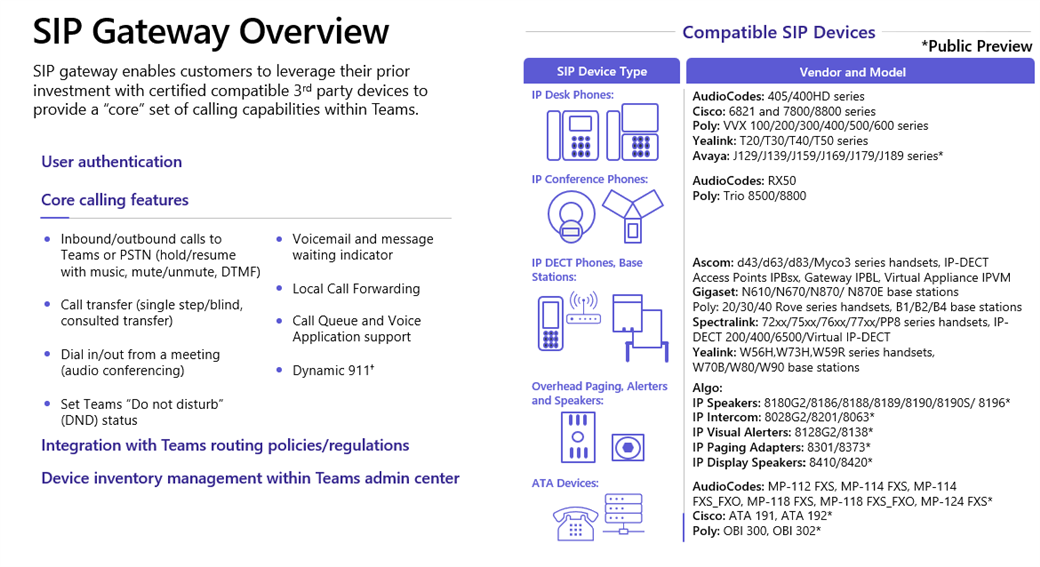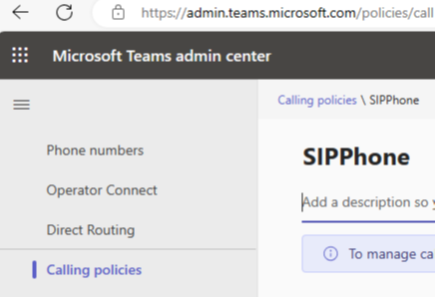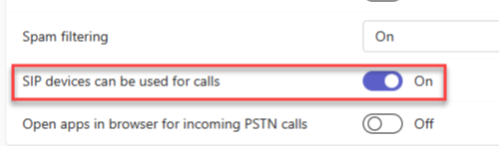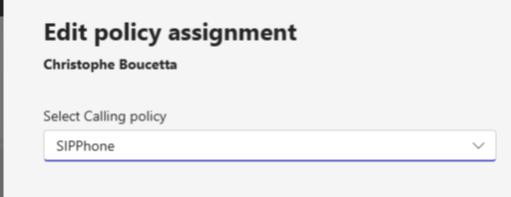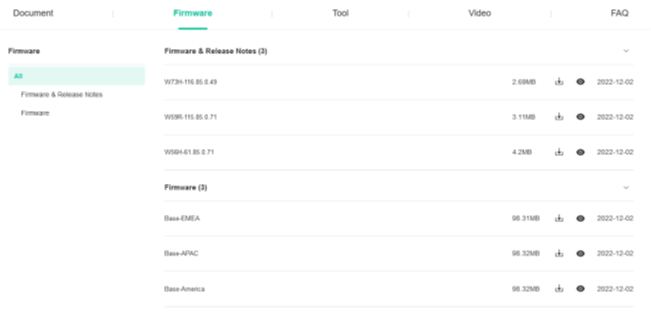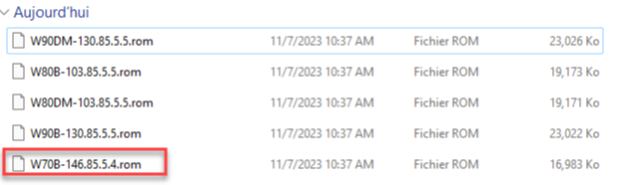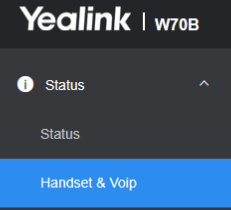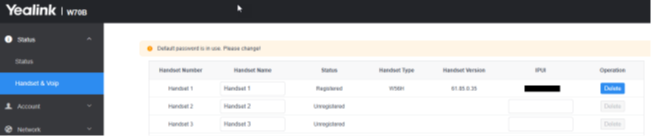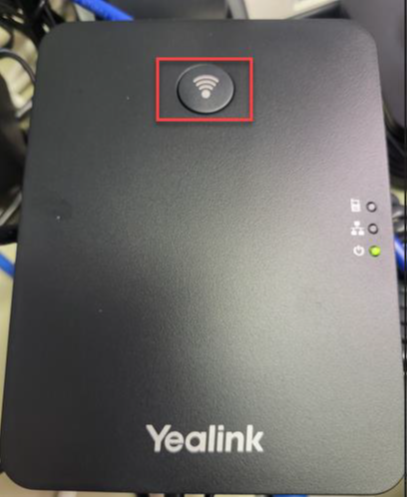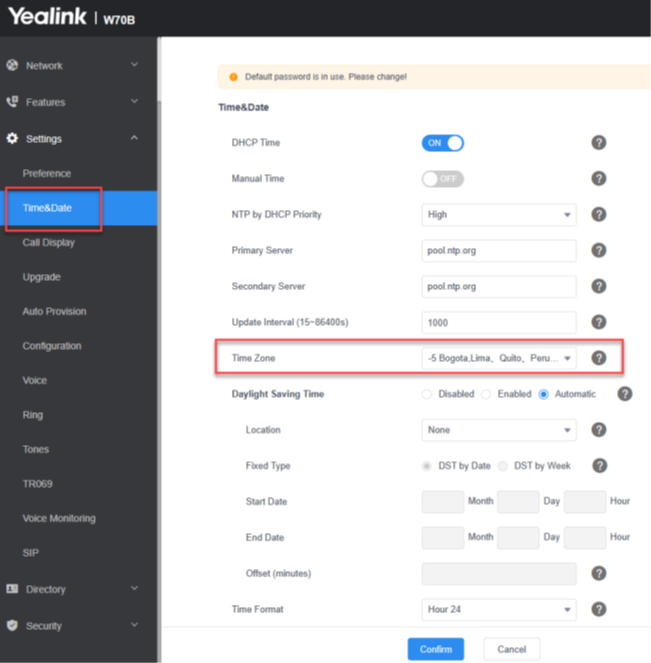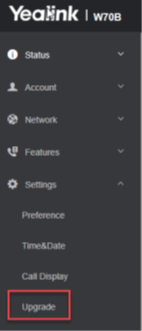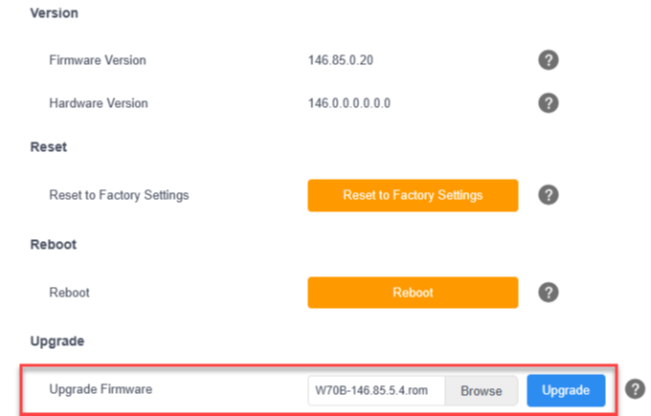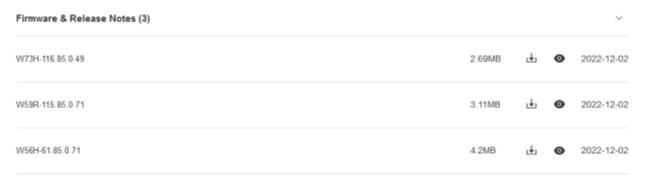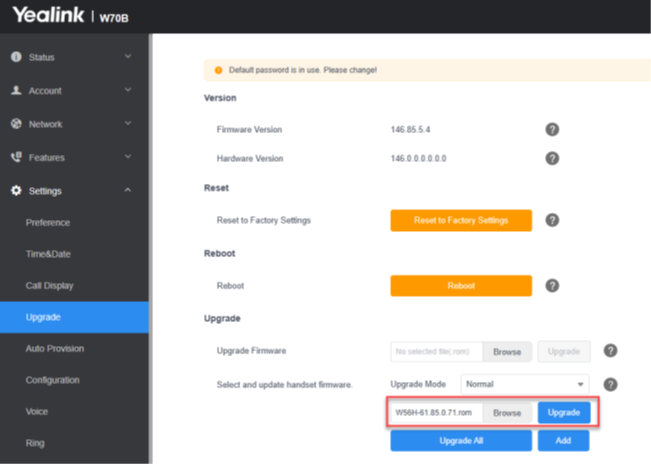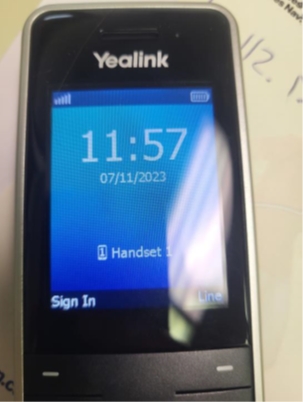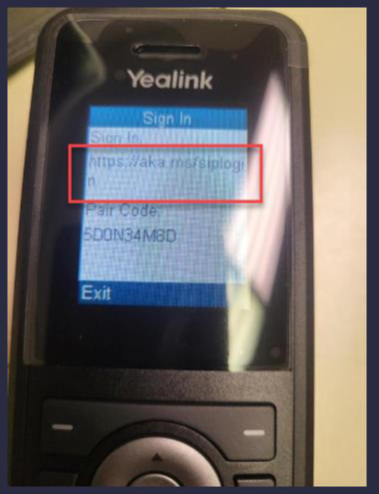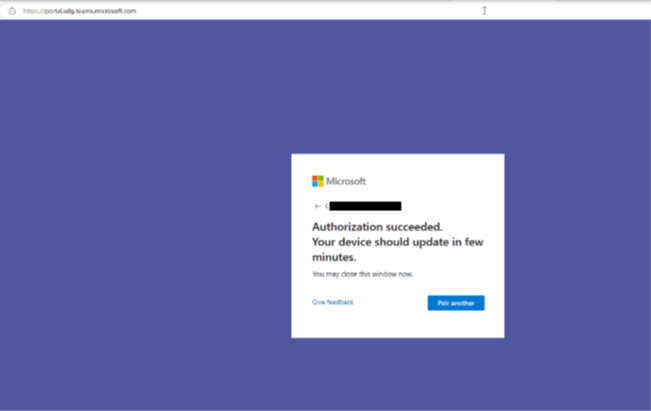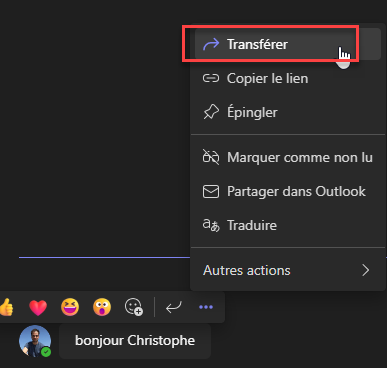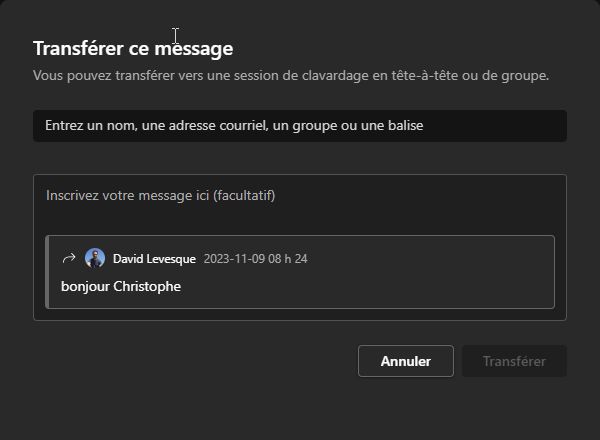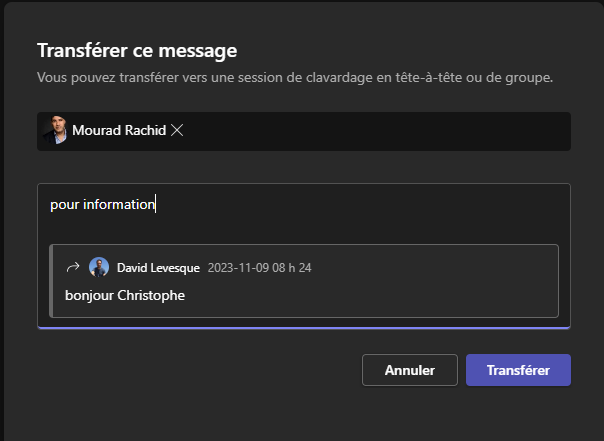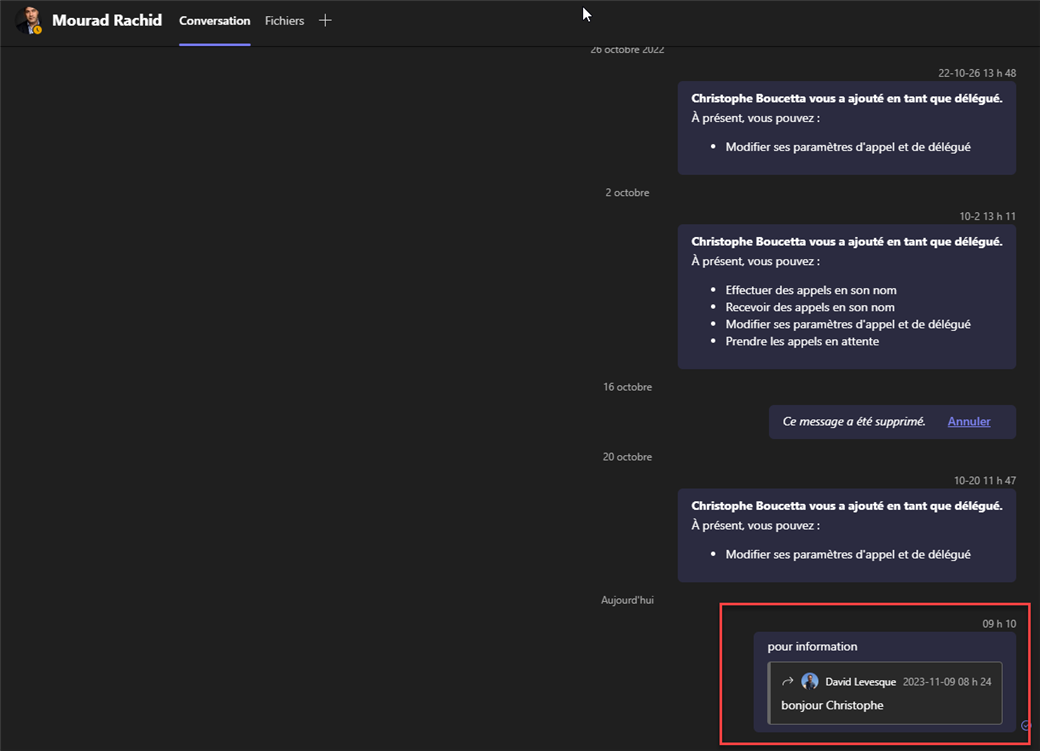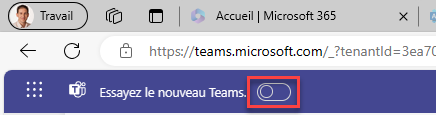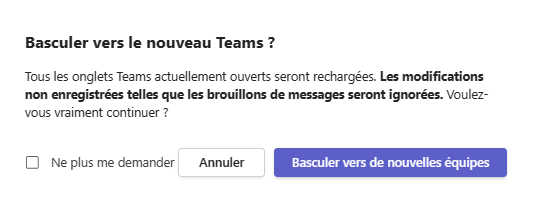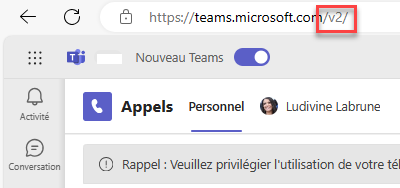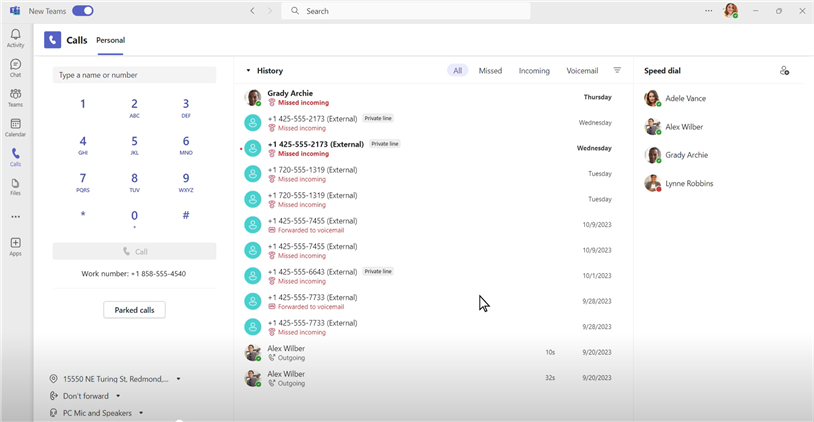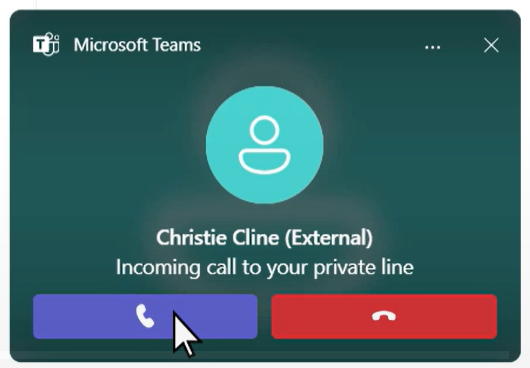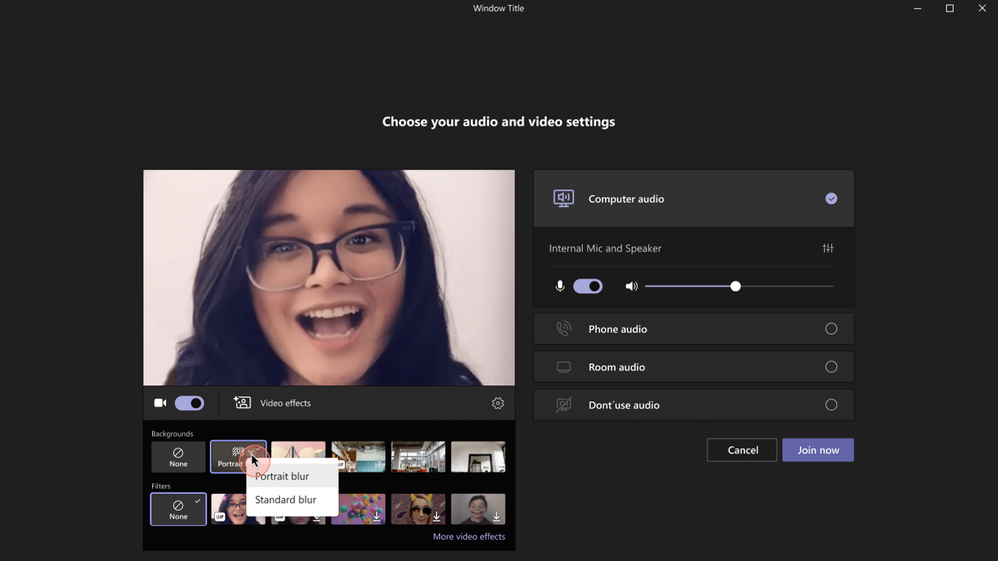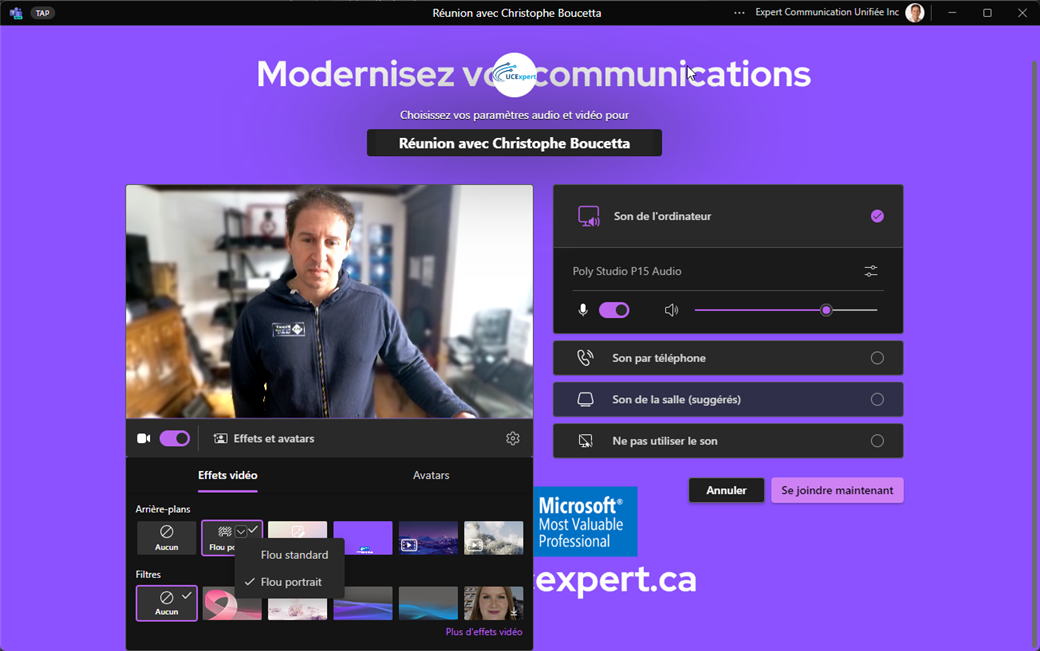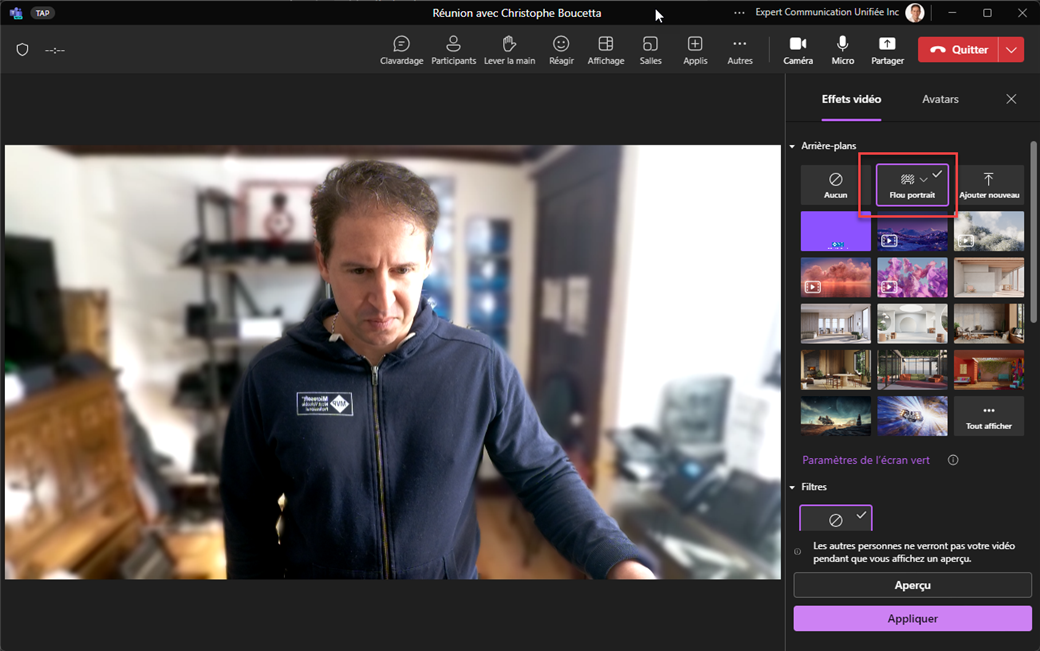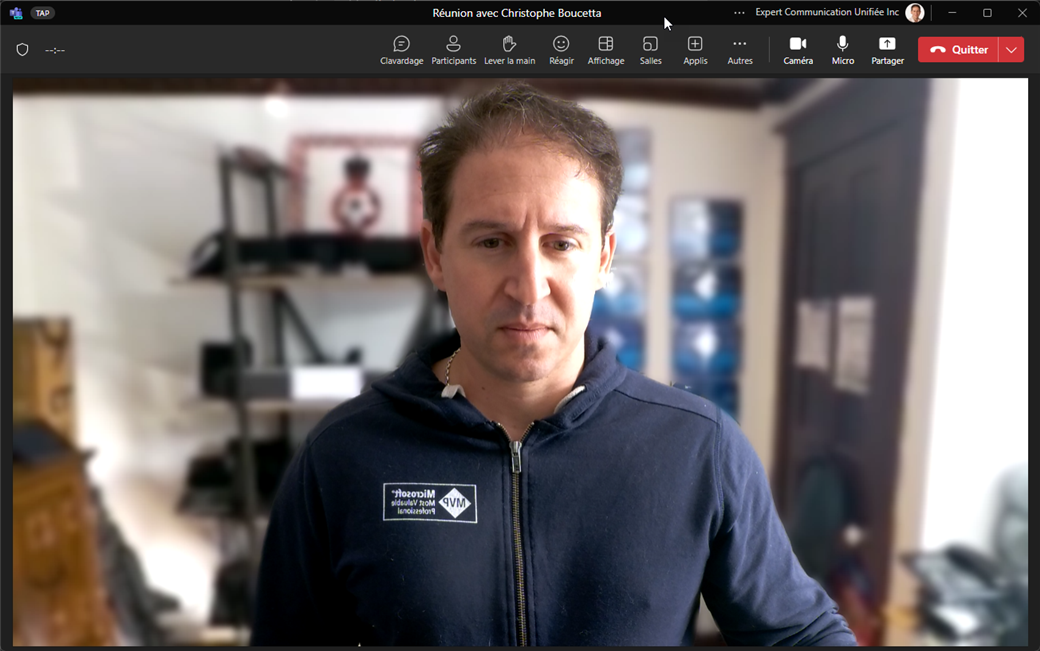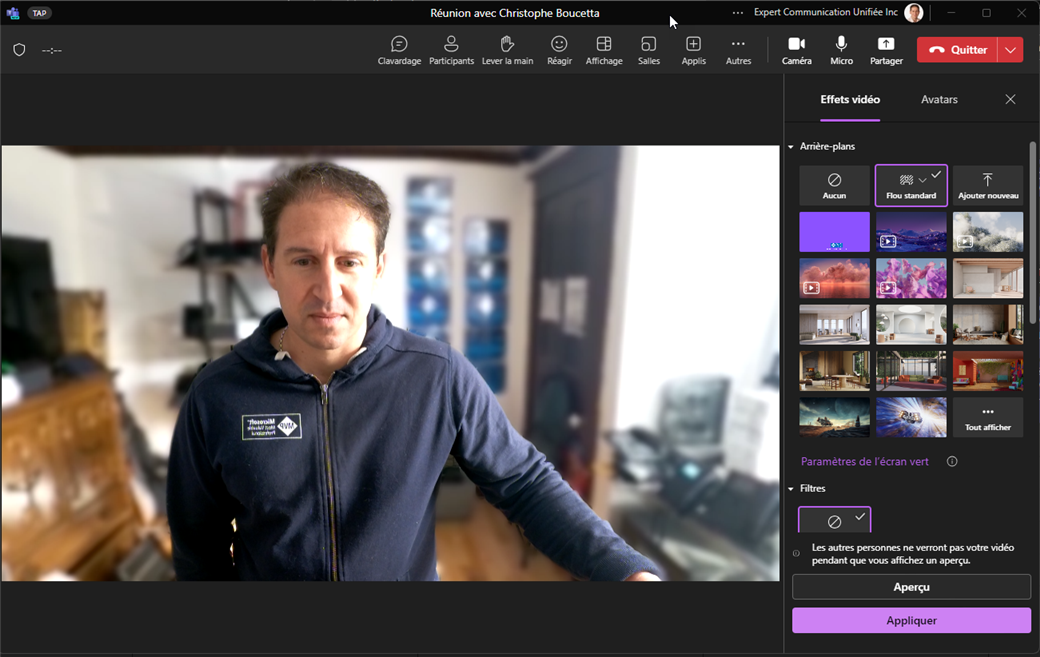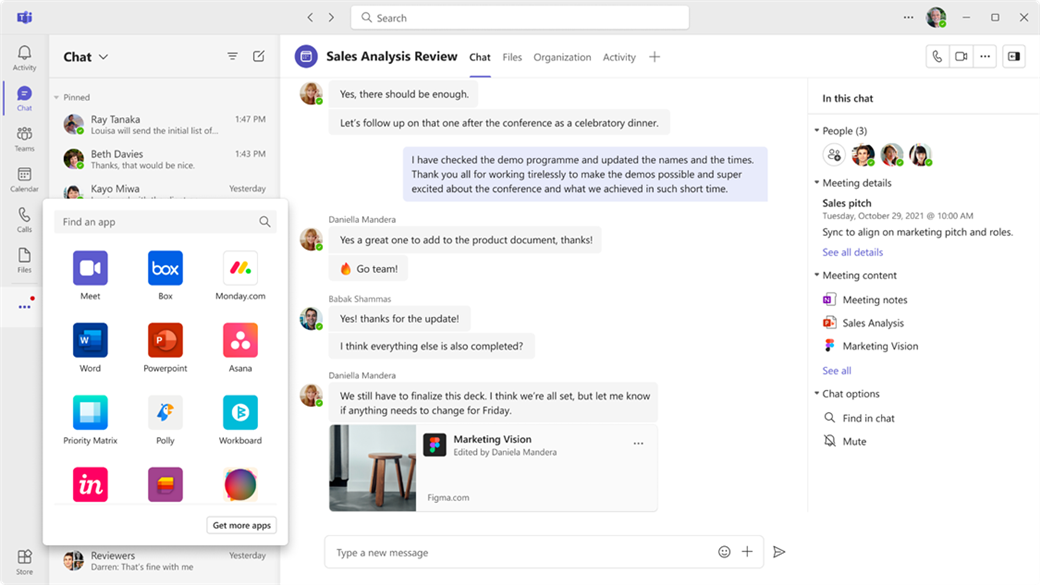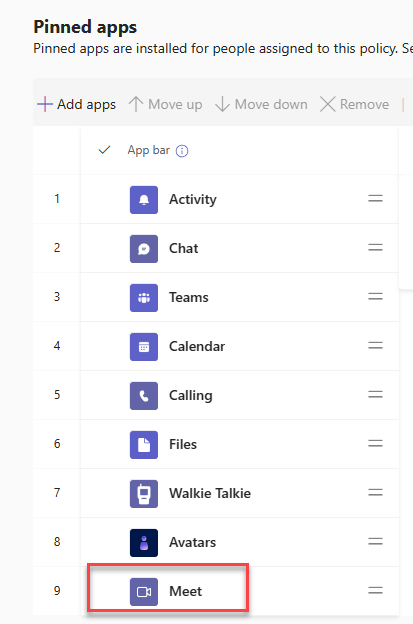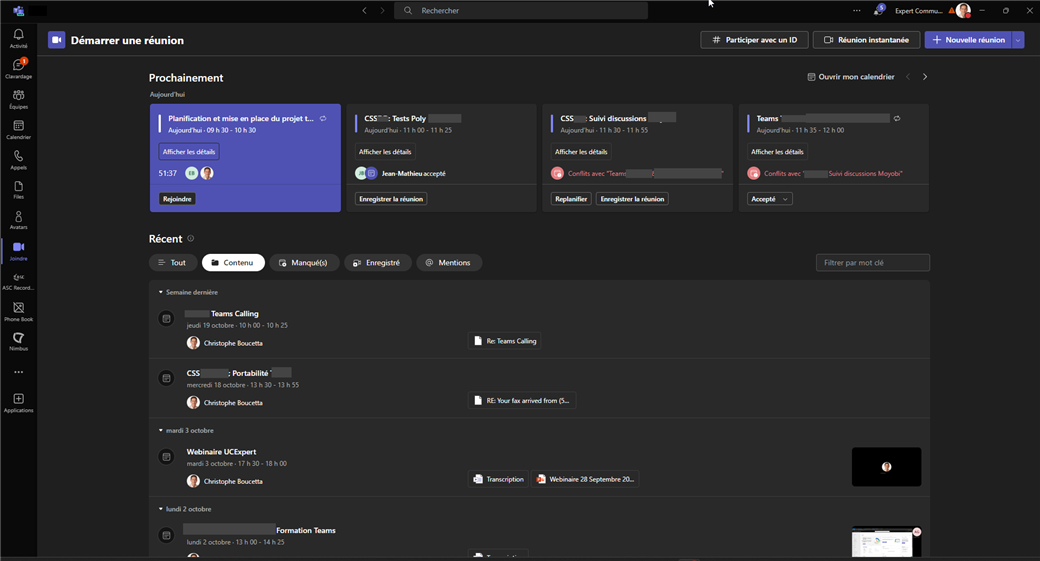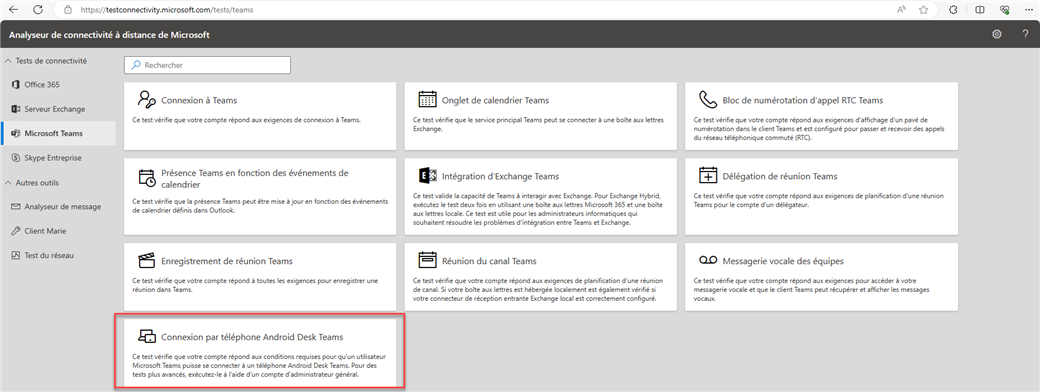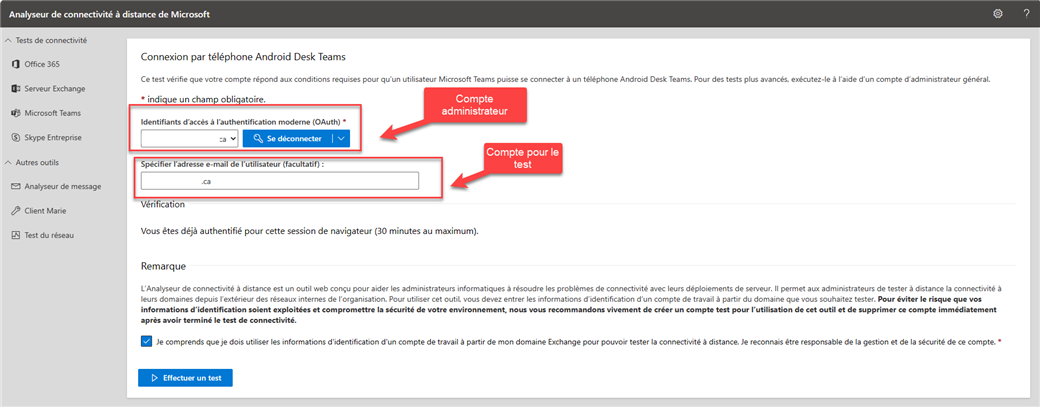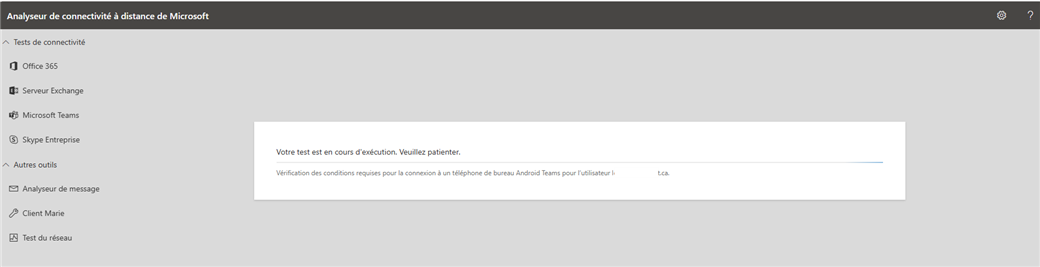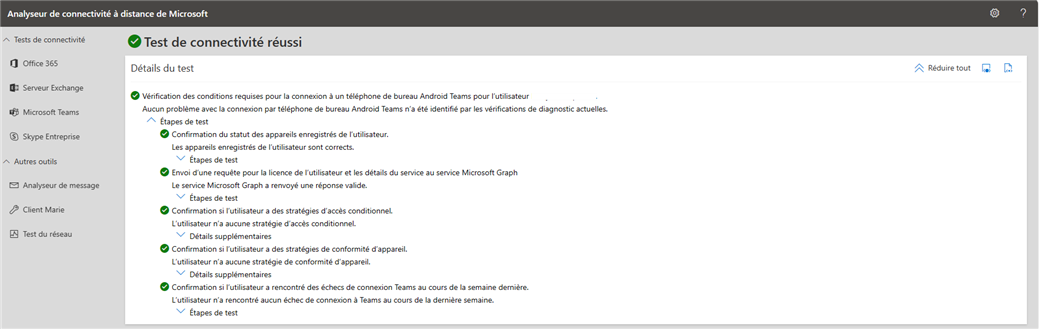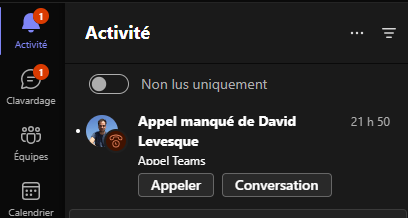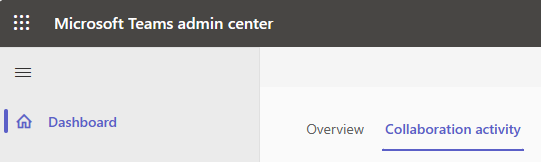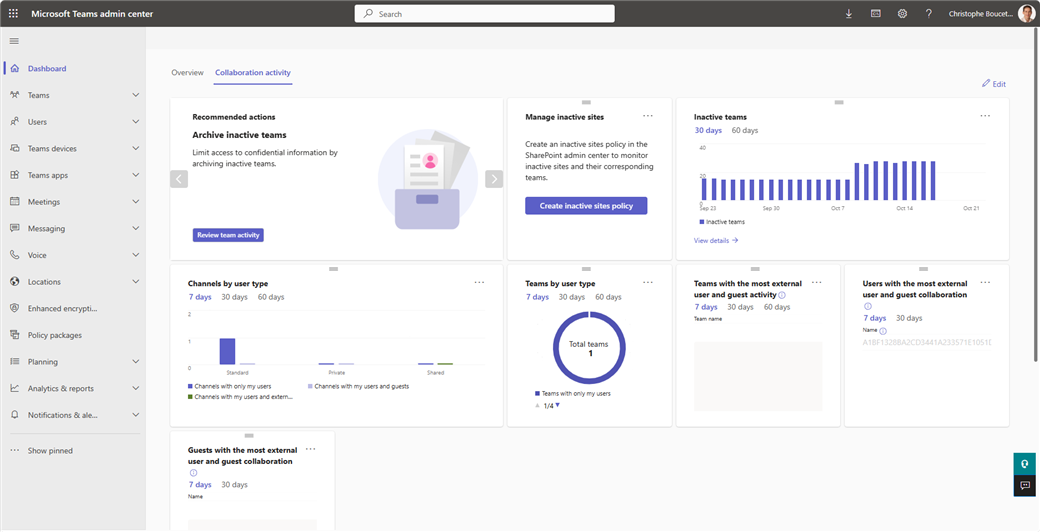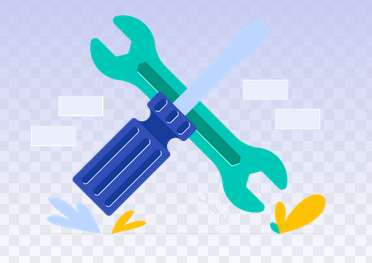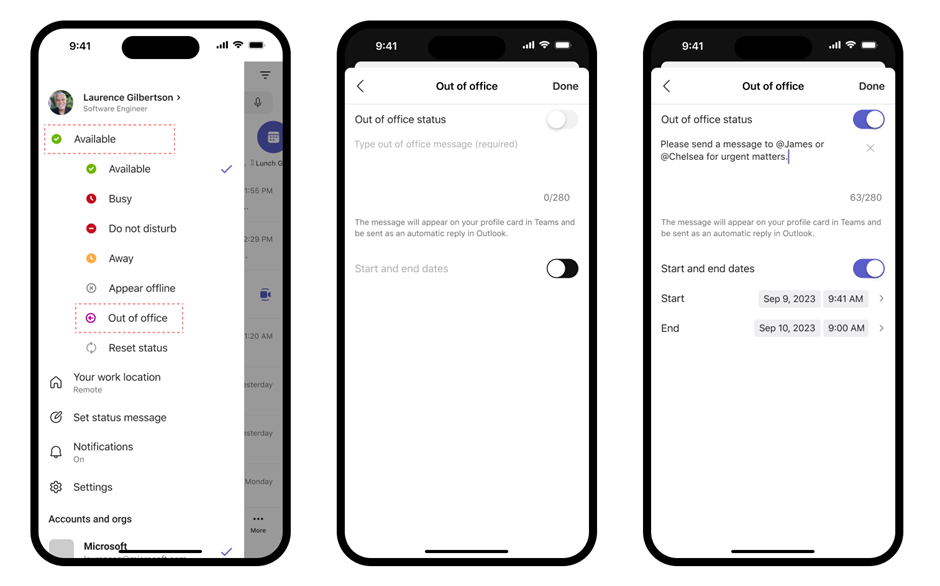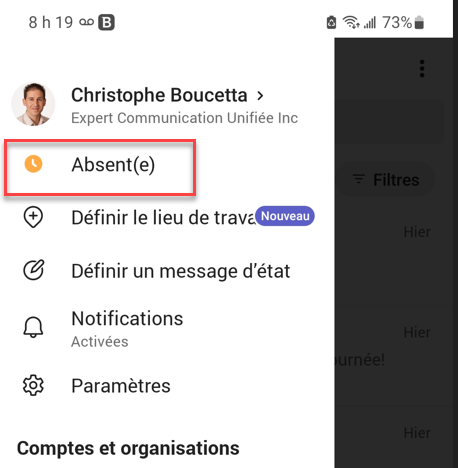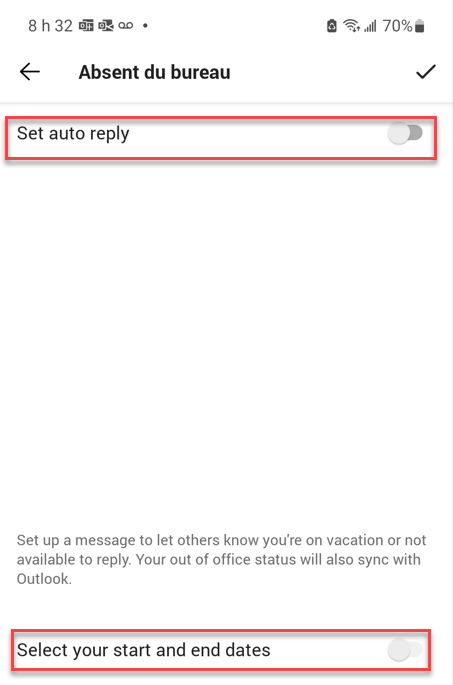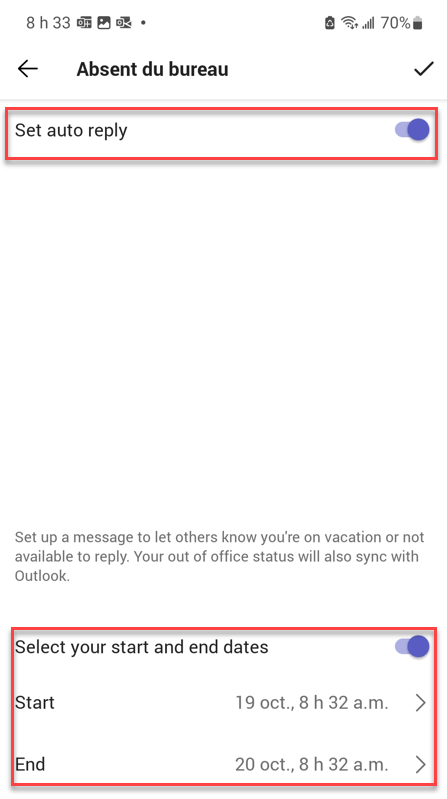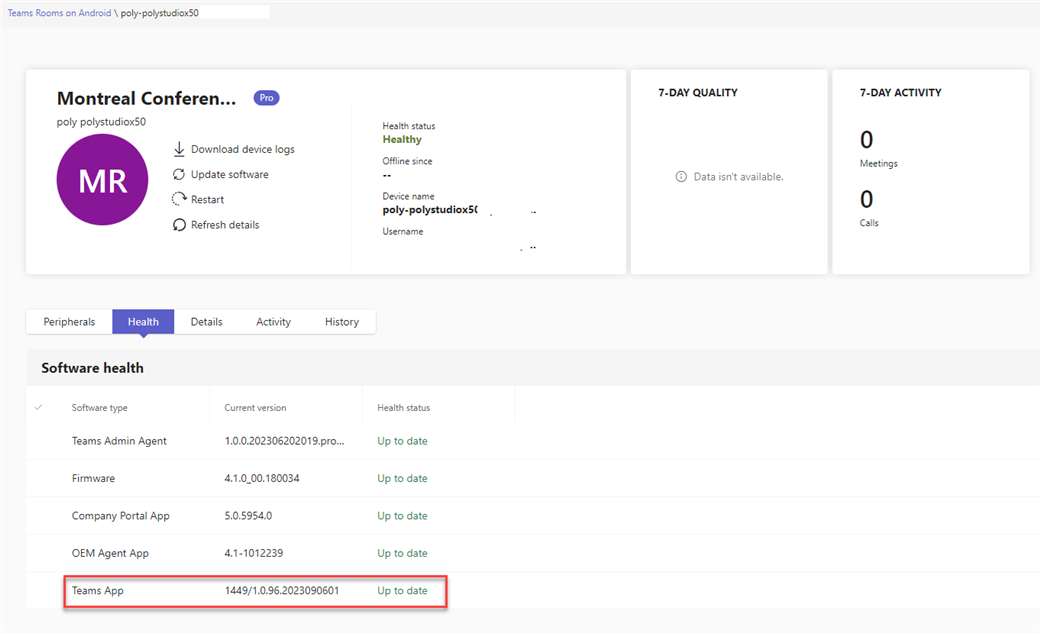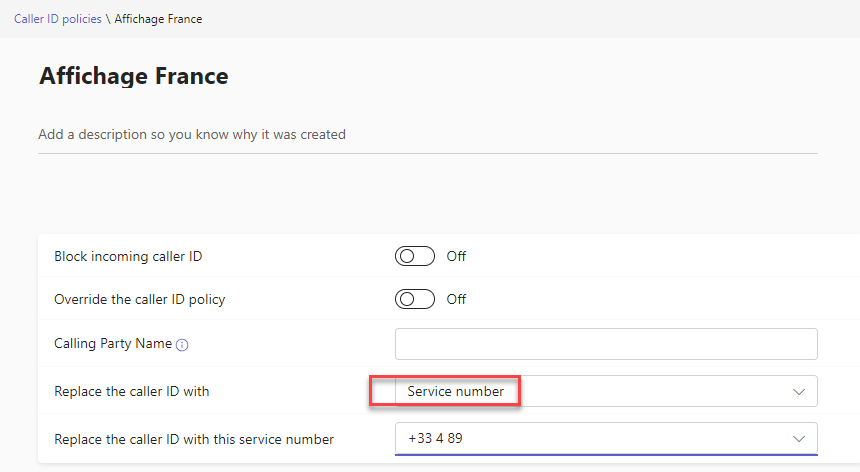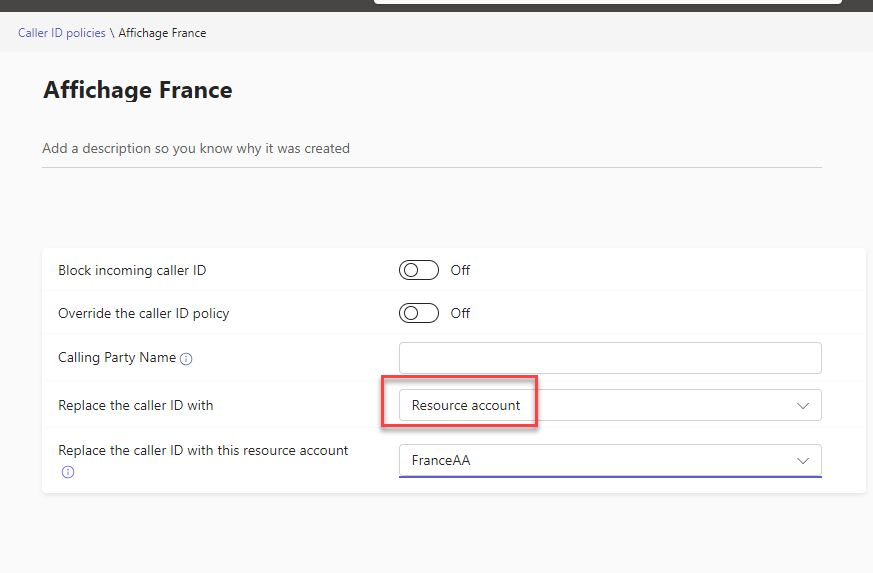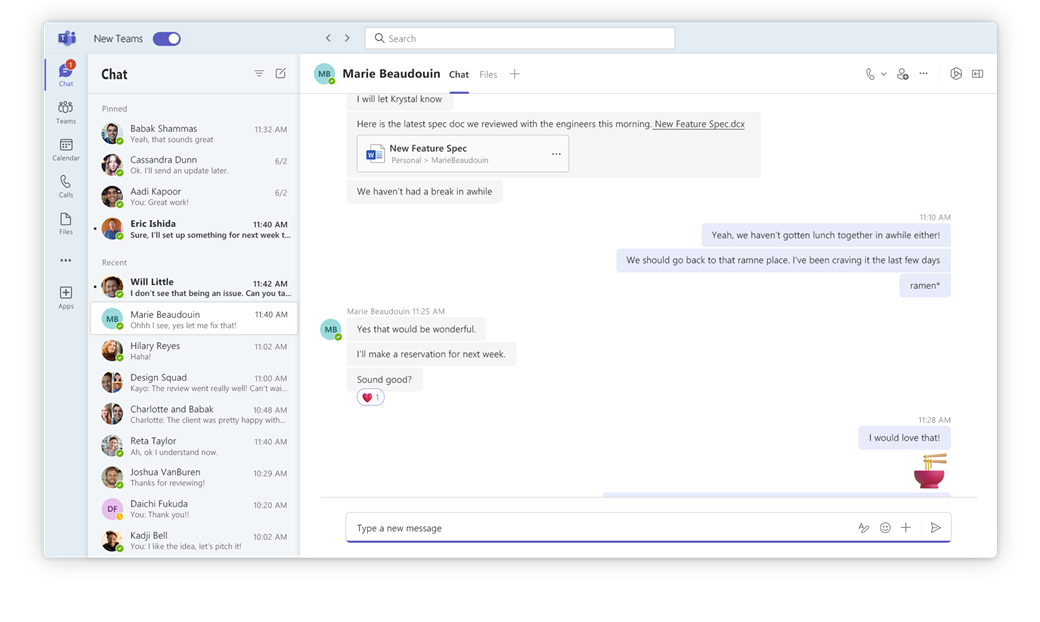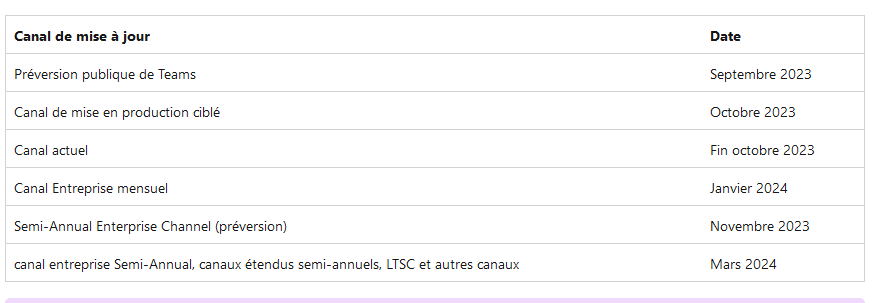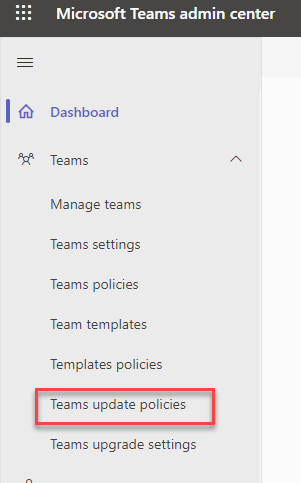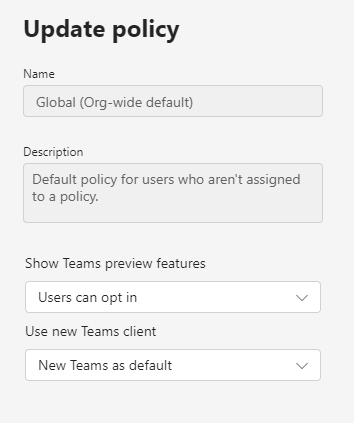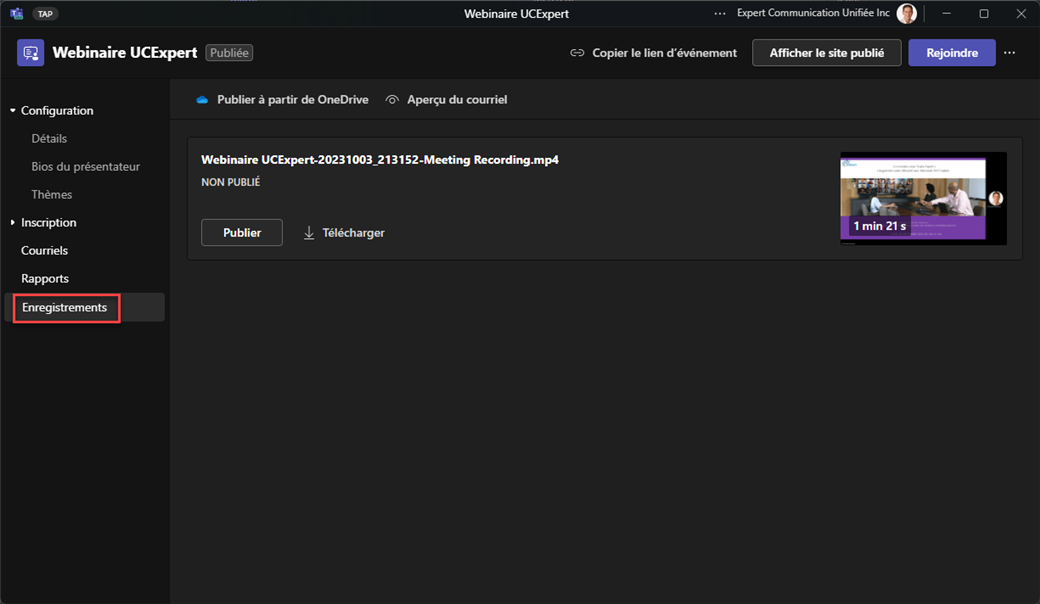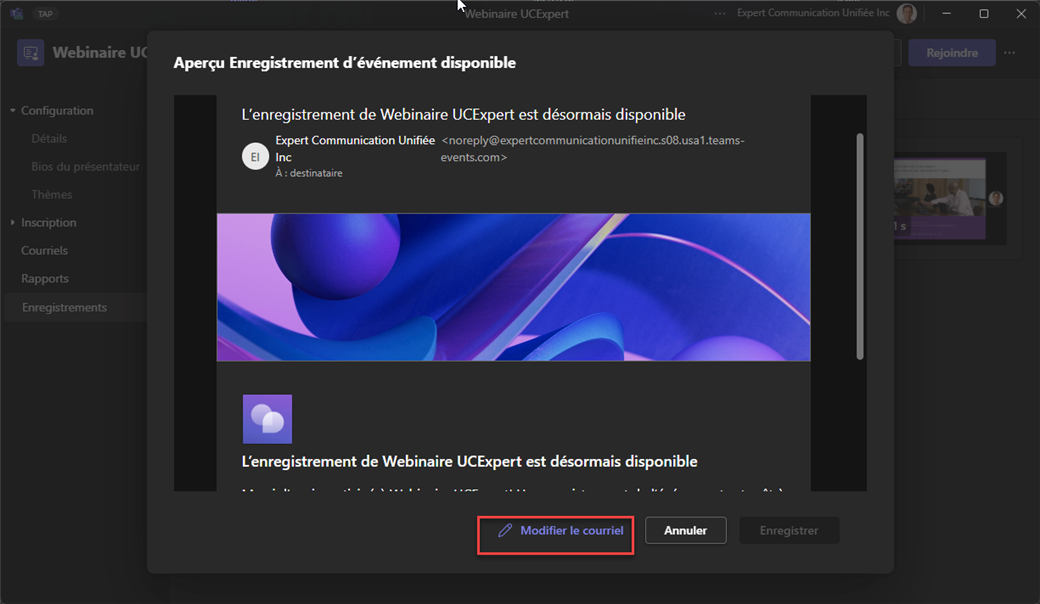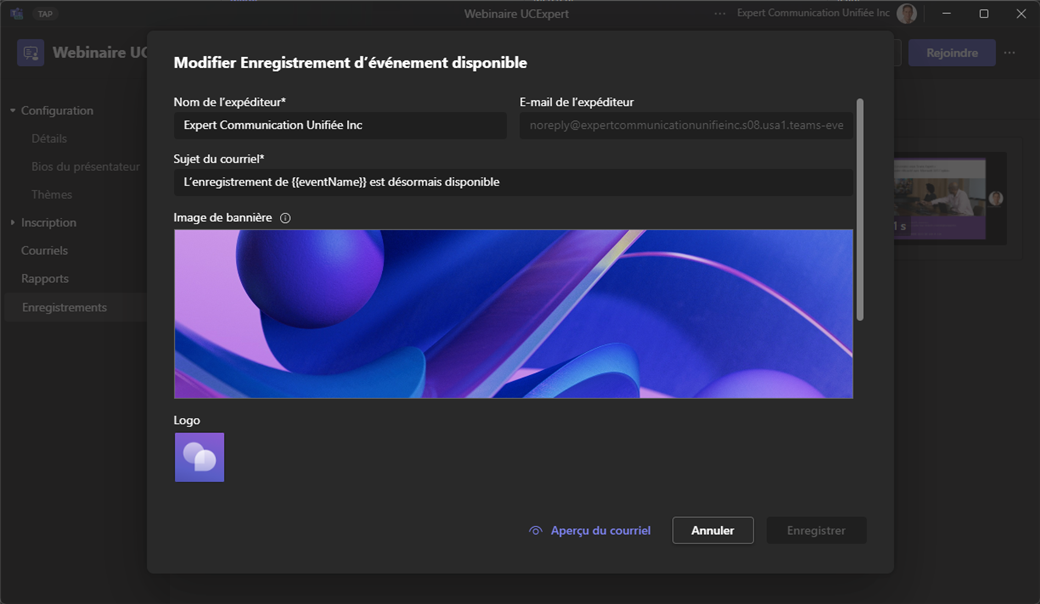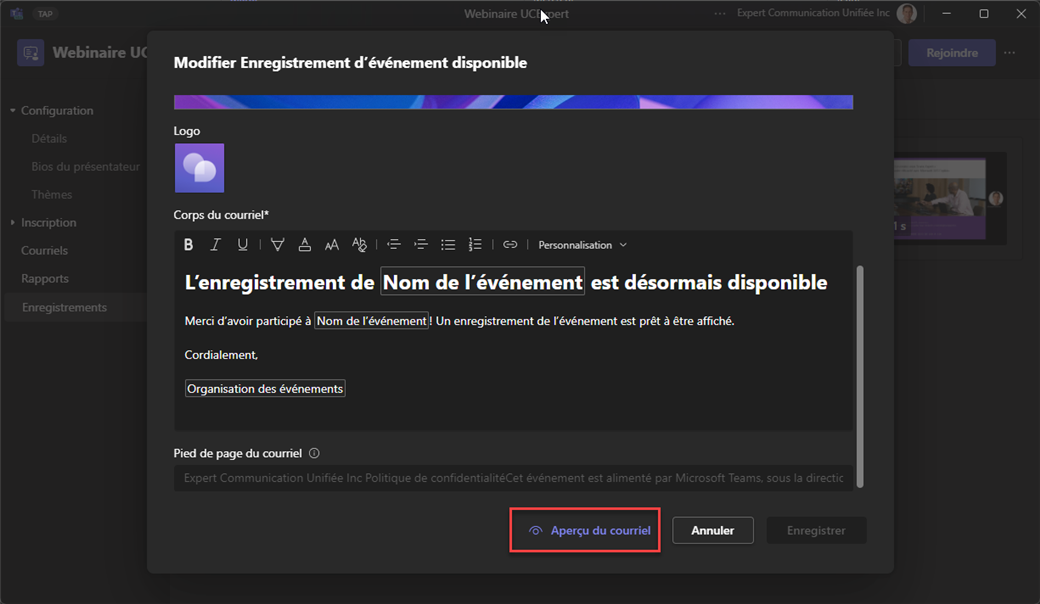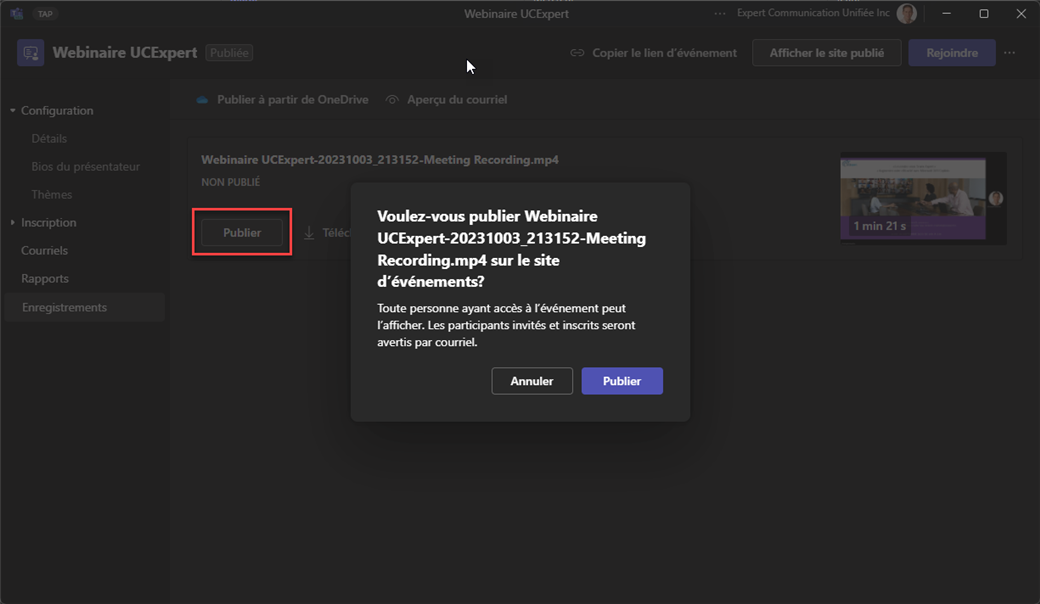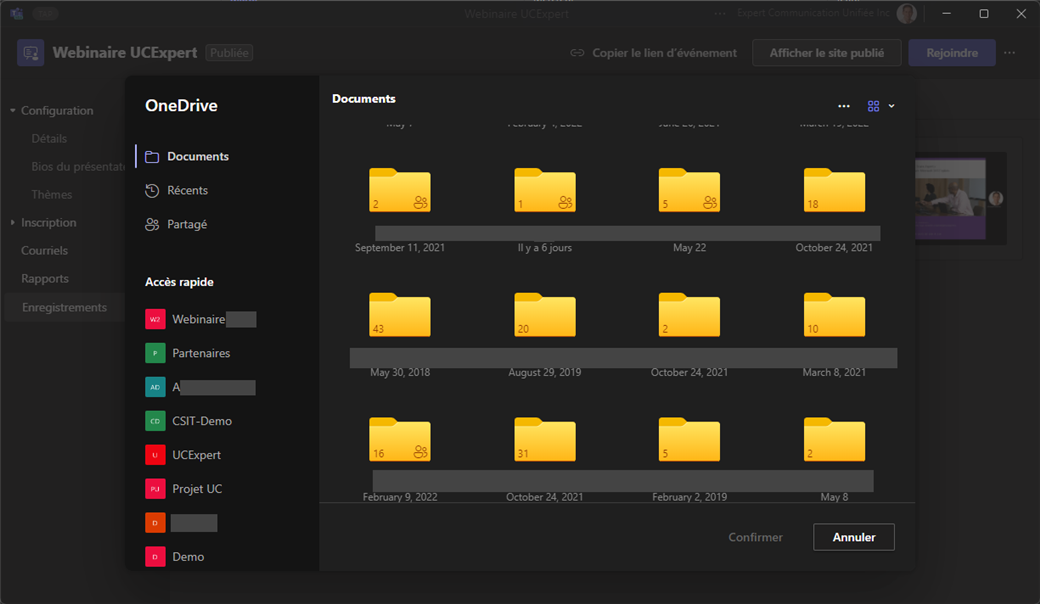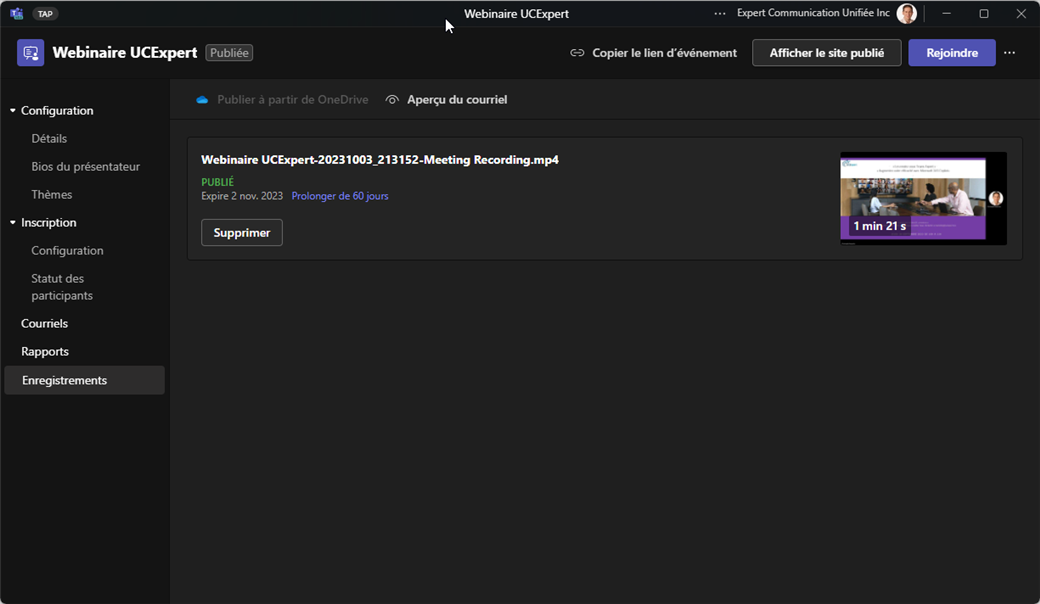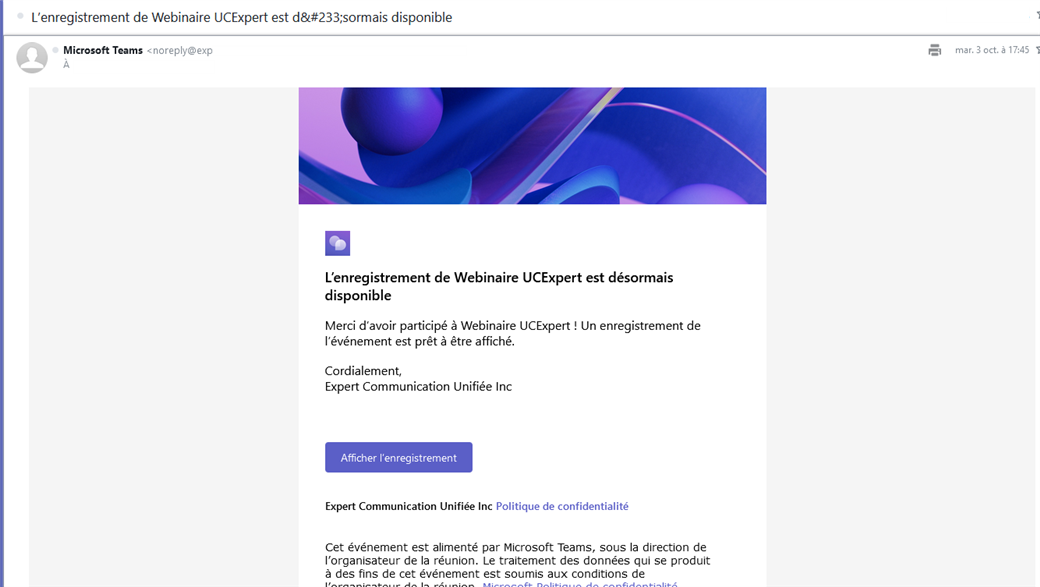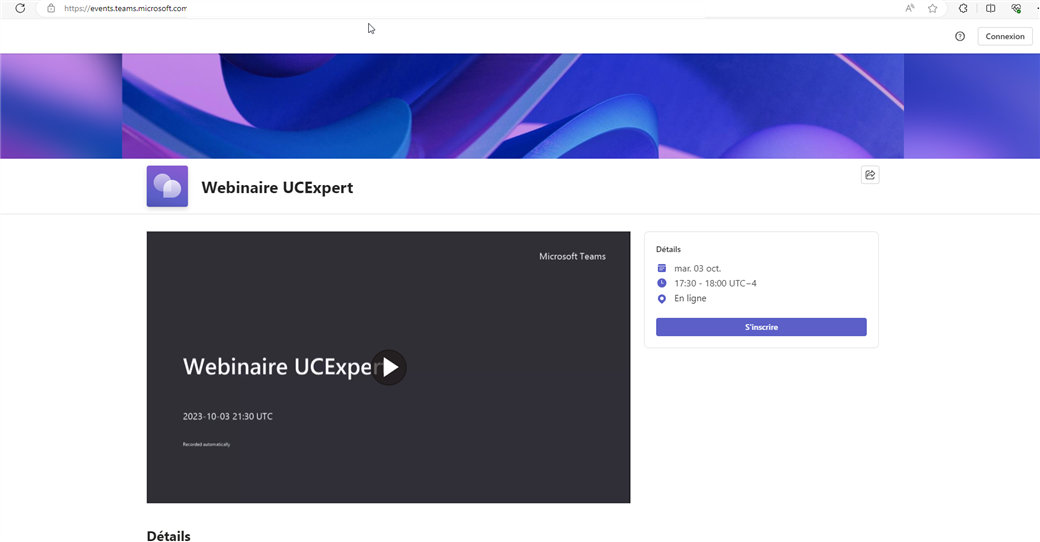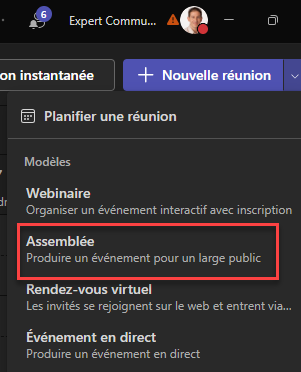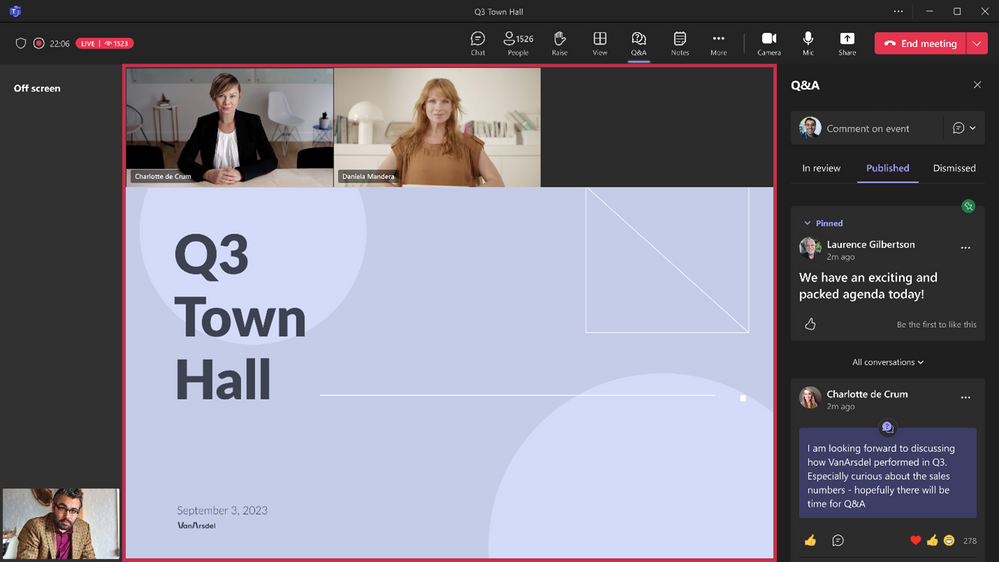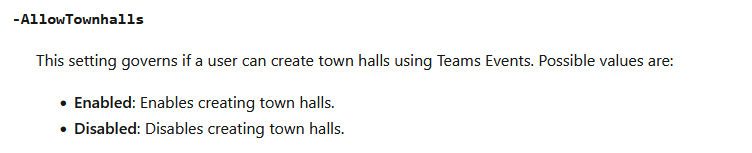Microsoft Teams est en constante évolution.
Une expérience d'analyse et de rapports pour Microsoft Teams est disponible dans le Centre d'administration Microsoft Teams. Vous pouvez exécuter différents rapports pour obtenir des informations sur la manière dont les utilisateurs de votre organisation utilisent Teams.
Deux nouveaux rapports sont maintenant disponibles:
- Utilisation des files d'attente d'appels
- Utilisation des menus automatisées
Vous pouvez disposer de ces rapports en naviguant dans Analytiques et rapports à partir du centre d'administration.
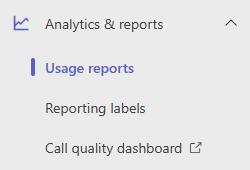
Vous pouvez maintenant observer la présence de deux nouveaux rapports.
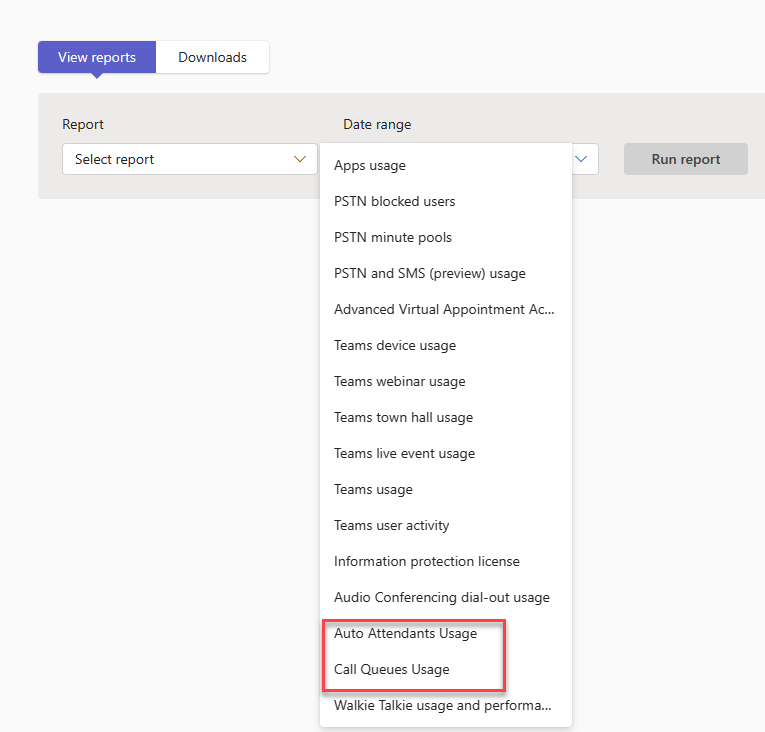
Les rapports d'utilisateurs des menus automatisées vous permet de visualiser le nombre d'appel reçu pour chacun des comptes de ressources associés à vos AA.
vous pouvez sélectionner plusieurs comptes de ressources.
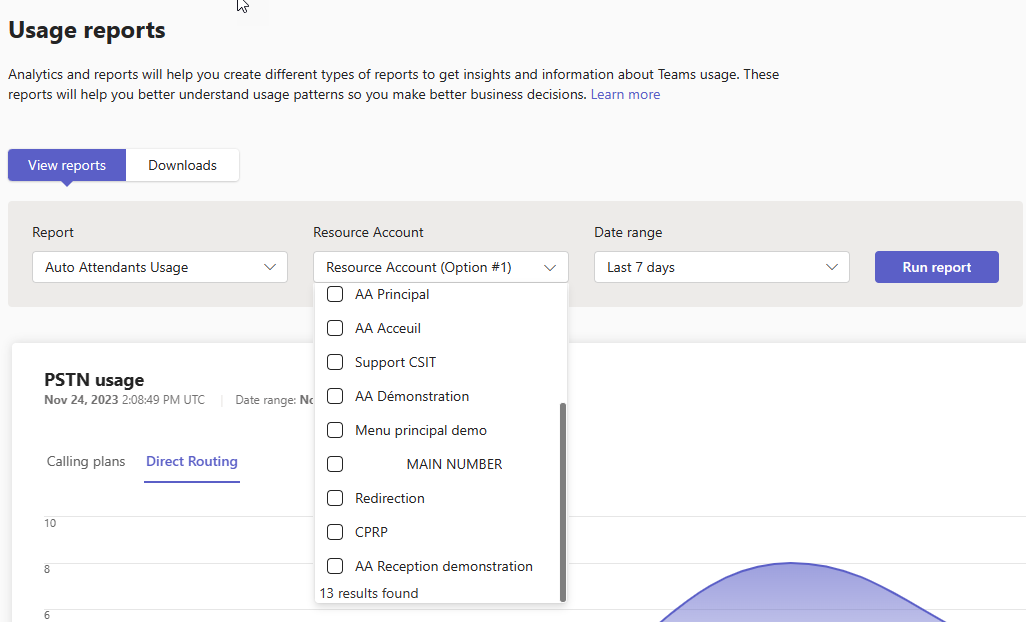
Un graphique ainsi que des statistiques journalières vous sont offert par compte de ressource.
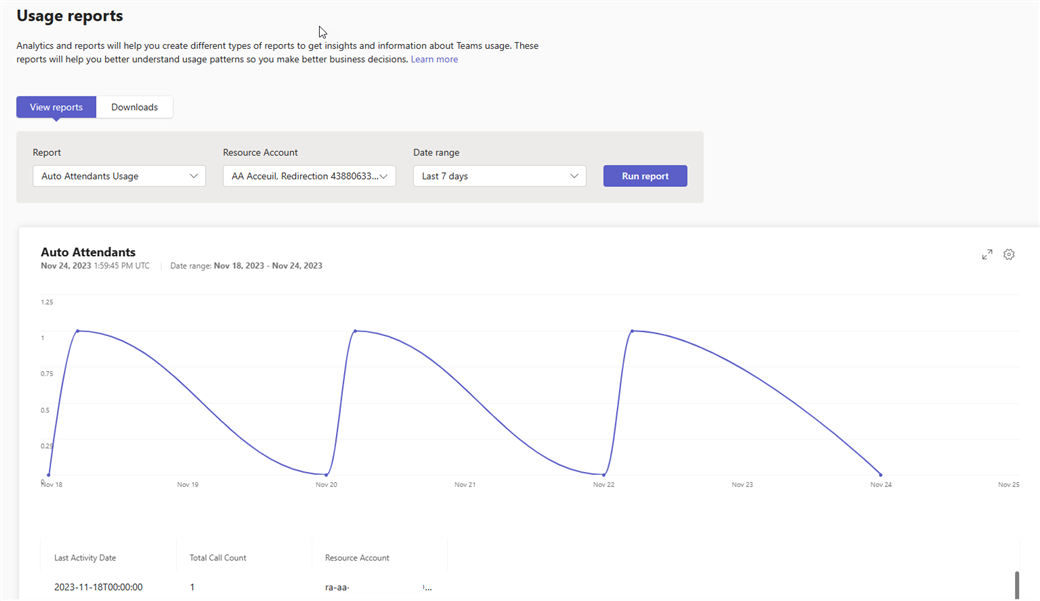
Le rapport d'utilisation des files d'attente d'appels vous offre les mêmes capacités de sélections des comptes de ressources.
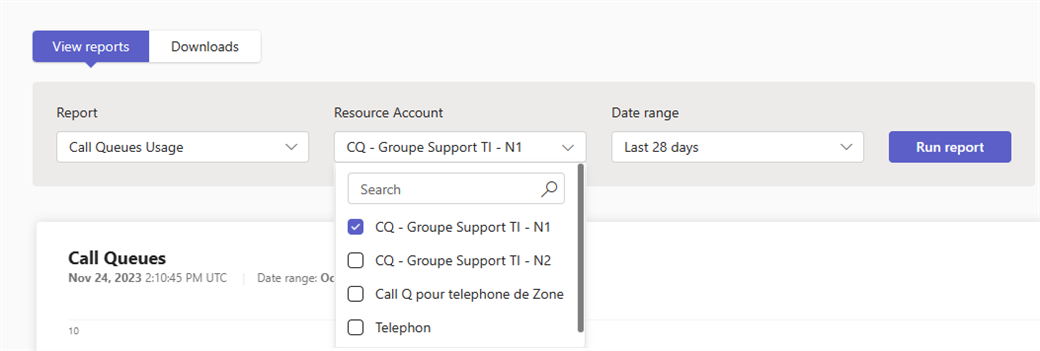
Ces rapports vous permettent aussi de disposer d'un graphique et d'une vue journalière des appels par compte de ressource.
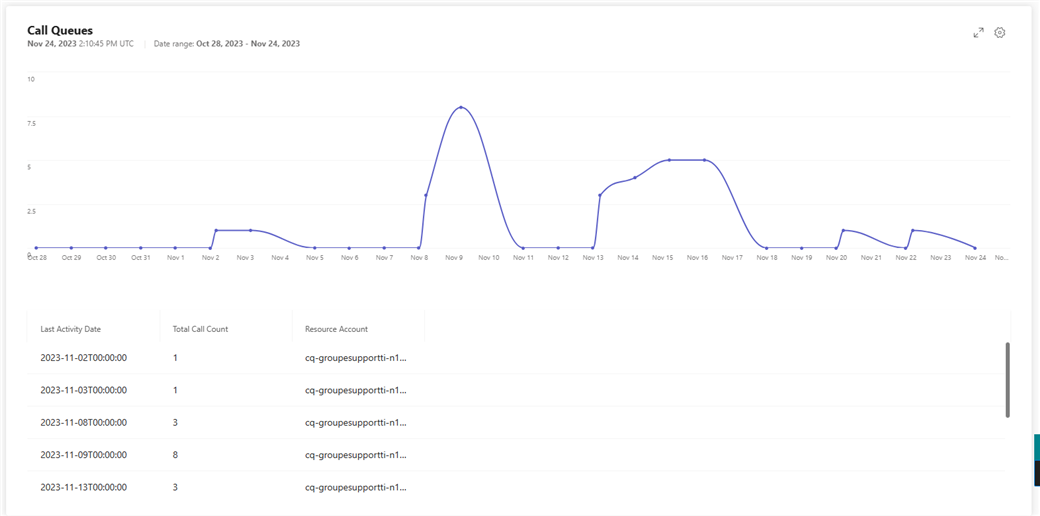
A noter aussi que vous pouvez consommer ces rapports directement à partir de l'onglet Menu Automatisé et File d'appels via l'option des rapports.
À partir de l'onglet Menu automatisée, sélectionner le menu puis cliquer sur Rapports.
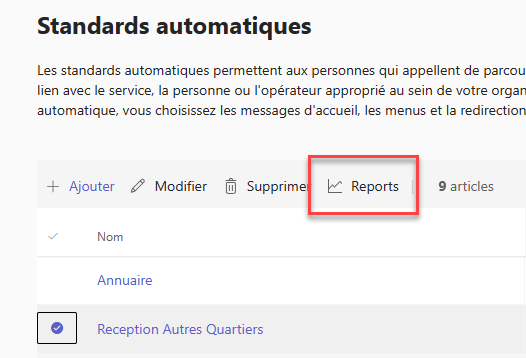
La même capacité existe pour les files d'appels.
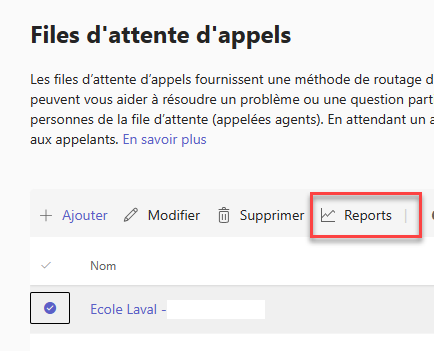

 . Le code à usage unique (OTP) offre une nouvelle manière simplifiée de configurer Teams Room sur Windows. Lors de la première configuration, l'installateur a la possibilité d'entrer un code à usage unique au lieu des identifiants du compte de ressources, éliminant ainsi le besoin de partager les mots de passe du compte de la salle. L'OTP est ensuite utilisé pour récupérer automatiquement les identifiants du compte de ressources et se connecter à Teams Rooms. Les administrateurs de la salle Teams peuvent provisionner l'OTP depuis le portail de gestion Teams Rooms Pro.
. Le code à usage unique (OTP) offre une nouvelle manière simplifiée de configurer Teams Room sur Windows. Lors de la première configuration, l'installateur a la possibilité d'entrer un code à usage unique au lieu des identifiants du compte de ressources, éliminant ainsi le besoin de partager les mots de passe du compte de la salle. L'OTP est ensuite utilisé pour récupérer automatiquement les identifiants du compte de ressources et se connecter à Teams Rooms. Les administrateurs de la salle Teams peuvent provisionner l'OTP depuis le portail de gestion Teams Rooms Pro.